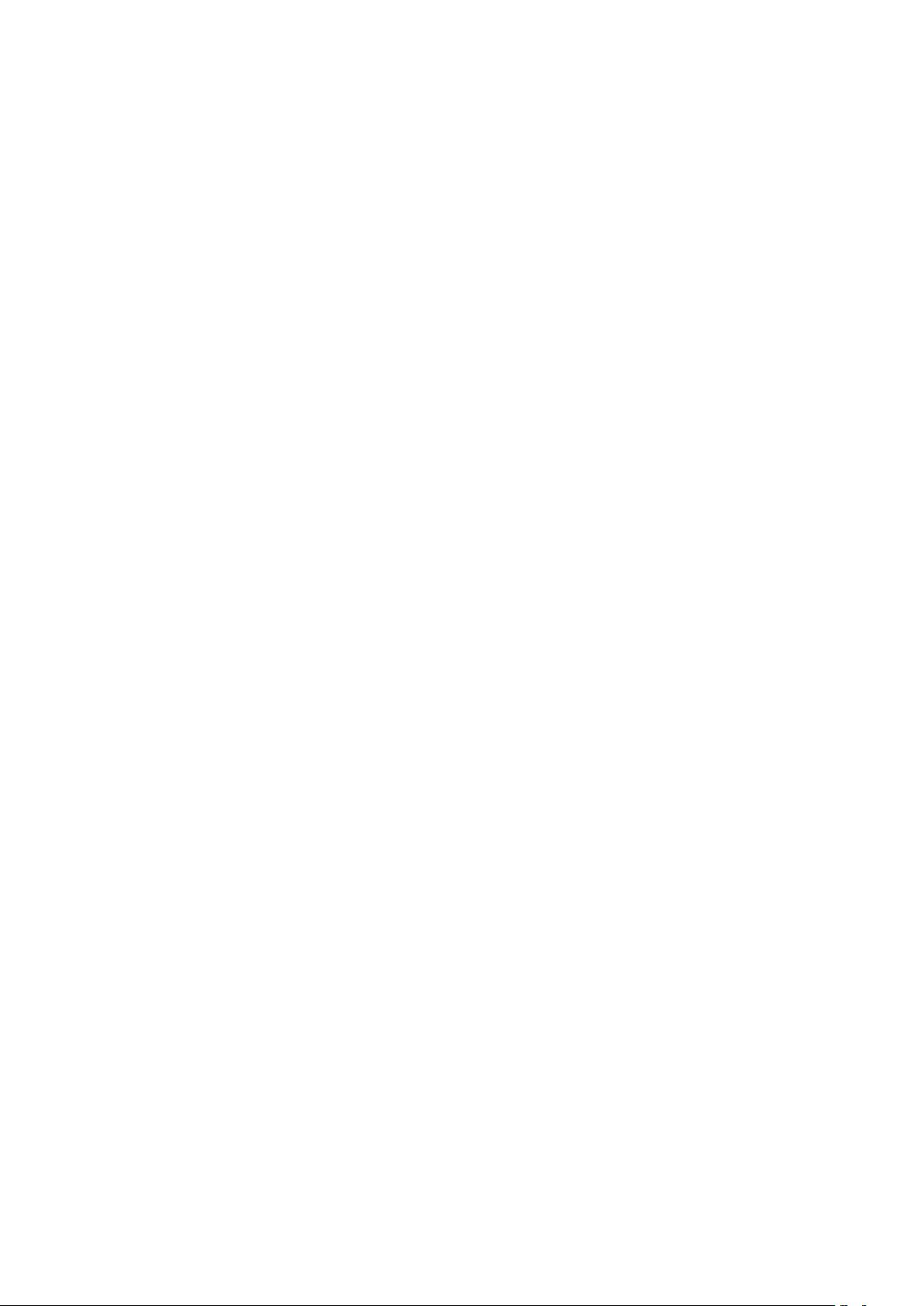Simulink Scope波形数据导出到工作空间的方法
版权申诉
77 浏览量
更新于2024-07-01
收藏 254KB DOC 举报
"Simulink仿真中的Scope波形数据保存至工作空间的方法"
在Simulink仿真过程中,Scope模块是一个非常实用的工具,用于实时显示系统输出的波形,但其截图并不适合直接用于报告或文档。为了更方便地处理和编辑波形数据,通常需要将Scope的数据导出到Matlab的工作空间,以便使用Matlab的绘图功能创建高质量的图表。以下是三种将Scope波形数据保存到工作空间的方法:
1. 添加ToWorkspace模块:这是一个专门用于将仿真结果输出到工作空间的模块,用户可以自定义输出变量的名称和数据类型。
2. 添加out模块:通过连接Scope的输出端口到out模块,数据也会在每次仿真后自动保存到工作空间。
3. 直接使用Scope输出:通过配置Scope的参数,选择在仿真结束后将数据保存到工作空间。具体操作是打开Scope的参数设置,找到"data history"选项,勾选"saved data to workspace",并根据需要取消"Limit data points to last",以避免数据限制。此外,可以选择不同的变量类型,如结构体、结构体带时间或者向量。
对于不同类型的输出变量,有以下画图方法:
1. 输出类型为向量形式:ScopeData是一个三维向量,第一列代表时间,其余列代表不同信号。例如,可以使用`plot()`函数绘制两个信号,如`plot(ScopeData(:,1), ScopeData(:,2), 'LineWidth', 1.5)`和`plot(ScopeData(:,1), ScopeData(:,3), 'r:', 'LineWidth', 1.5)`,分别表示正弦波和锯齿波,并通过`legend()`函数添加图例。
2. 输出类型为Structure with Time:这种类型的数据包含一个时间向量time和一个信号结构体signals。结构体内的每个字段代表一个信号。要查看结构体内容,可以在命令窗口输入变量名。例如,`ScopeData.time`显示时间向量,`ScopeData.signals`则包含每个信号的详细信息。可以遍历结构体的字段,逐个绘制信号。
对于结构体带时间的数据,画图时需要访问每个信号的字段,如`plot(ScopeData.time, ScopeData.signals.signal1)`,并可以根据需要进行进一步的定制,例如调整颜色、线型等。
通过将Scope数据导出到工作空间,用户可以充分利用Matlab的强大绘图功能,对波形进行精细化处理,如添加标注、修改线型、调整颜色、进行曲线拟合等,以满足报告或分析的需求。无论选择哪种输出方法,都能有效地提高工作效率并提升图表的专业性。
467 浏览量
329 浏览量
1331 浏览量
180 浏览量
点击了解资源详情
点击了解资源详情
点击了解资源详情
点击了解资源详情
点击了解资源详情
kfcel5889
- 粉丝: 3
最新资源
- Android开源项目合集:实用小工具与源码大全
- 轻松美化代码:sublime HTML-CSS-JS Prettify插件
- C#开发必备:常用类库全解析
- ASRock华擎H77M主板BIOS 1.60版升级要点解析
- 局部化脸部特征实时视频转变技术深度解析
- 数据存储解决方案与实践指南
- Laravel与Vue.js打造投票系统详解
- 掌握SublimeLinter:Sublime文本插件的安装与配置
- 实现单表增删改查的SSH框架整合教程
- C#实现两点间平行动态字体绘制方法
- LFM与巴克码组合信号MATLAB仿真分析
- 华擎Z87超频主板BIOS 1.70版升级详解
- Unreal Development Kit入门教程:创建塔防游戏
- Sublime Text 3的使用技巧与插件推荐
- 激光引导设备:救援与紧急疏散的技术革新
- Qt仿qq浮动弹窗插件封装及跨平台使用教程